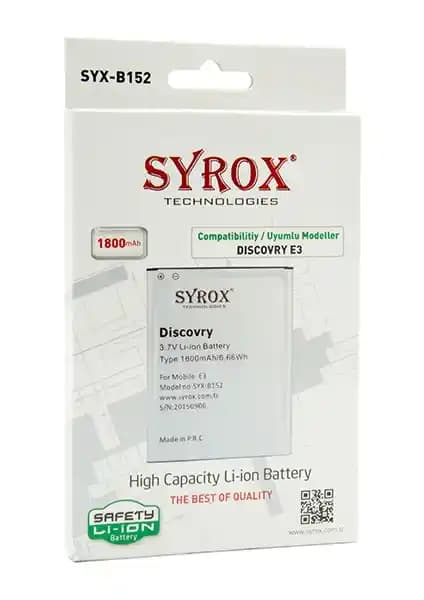General Mobile Telefonlarda Ekran Görüntüsü Alma Yöntemleri
Benzer ürünleri özellik, fiyat ve kullanıcı yorumlarına göre karşılaştırın, doğru seçimi yapın.
Akıllı telefonlar hayatımızın vazgeçilmez bir parçası haline gelirken ekran görüntüsü almak da günlük kullanımda sıkça ihtiyaç duyulan pratik bir işlemdir. Özellikle General Mobile kullanıcıları için farklı modellerde ekran görüntüsü alma yöntemleri oldukça basit ve erişilebilirdir. Bu yazıda, General Mobile telefonlarda ekran görüntüsü alma yollarını detaylıca inceleyecek ve çeşitli modellerde uygulanan yöntemleri anlatacağız.
Genel Bilgi: Ekran Görüntüsü Nedir ve Neden Kullanılır?
Ekran görüntüsü, telefon ekranında o an bulunan görüntünün resmini kaydetmek anlamına gelir. Bu özellik, önemli bilgileri, sohbetleri, uygulama detaylarını veya görselleri kaydetmek için oldukça kullanışlıdır. Ekran görüntüsü almak, genellikle şu amaçlarla tercih edilir:
Sosyal medya içeriklerini kaydetmek
Ödeme veya kimlik bilgilerini içeren ekranları saklamak
Ekran hatalarını veya sorunlarını belgelemek
Eğitim veya öğretici içerikleri kaydetmek
Ayrıca Bakınız
General Mobile Telefonlarda Ekran Görüntüsü Alma Yöntemleri
General Mobile marka telefonlarda ekran görüntüsü almak, cihaz modeline göre farklılık gösterebilir. Ancak temel yöntemler büyük ölçüde benzerdir ve çoğu modelde bu adımlar geçerlidir. İşte en yaygın kullanılan yöntemler:
1. Fiziksel Tuşlar ile Ekran Görüntüsü Alma
En temel ve yaygın kullanılan yöntem, cihazın fiziksel tuşlarını kullanmaktır. Çoğu Android tabanlı telefon gibi, General Mobile cihazlarda da aşağıdaki adımlar izlenir:
Gerekli Ekranı Açın: Kaydetmek istediğiniz ekranı aktif hale getirin.
Güç ve Ses Kısma Tuşlarına Aynı Anda Basın: Güç düğmesi ve Ses Kısma düğmesine yaklaşık 2 saniye boyunca aynı anda basılı tutun.
Bildirim ve Ses: Deklanşör sesi duyulduktan sonra ekran görüntüsü alınmıştır. Ekranınızda küçük bir ön izleme veya bildirim görebilirsiniz.
Bu yöntem, hemen hemen tüm yeni ve eski General Mobile modellerinde işe yarar ve herhangi bir üçüncü taraf uygulama gerektirmez.
2. Menü ve Kısayol Kullanımı
Bazı modellerde, ekran üzerinde kısa yol veya menü aracılığıyla ekran görüntüsü almak mümkün olabilir. Özellikle ayarlar veya hızlı ayar paneli üzerinden bu işlemi gerçekleştirebilirsiniz:
Hızlı Ayarlar Paneli: Ekranın üstünden aşağı doğru kaydırıp, “Ekran Görüntüsü” veya “Screenshot” ikonunu bulun.
Dokunun ve Basılı Tutun: Bu ikon üzerinden tıklayarak ekran görüntüsü alabilirsiniz.
Ancak, bu özellik modelden modele değişiklik gösterebilir ve her cihazda bulunmayabilir.
3. Ekran Kaydı ve Video Çekimi
Bazı yeni modellerde, ekran görüntüsü alma yanında ekran kaydı yapma da mümkündür. Bu özellik, kullanıcıların ekran hareketlerini ve etkileşimleri kaydetmesine olanak tanır. Bu işlemi yapmak için:
Hızlı Ayarlar Paneli’ni Açın: Burada “Ekran Kaydı” veya “Screen Recorder” seçeneğini görebilirsiniz.
Başlatın ve Kaydı Tamamlayın: Kayıt tamamlandığında, video formatında ekran kaydı yapılır.
Model Bazlı Ekran Görüntüsü Alma Yöntemleri
General Mobile’ın farklı modellerinde, özellikle GM 9 Pro, GM 22 Plus, GM 24 Pro gibi çeşitli cihazlarda, temel yöntemler ayndır. Ancak, bazı modellerde küçük farklılıklar olabilir:
GM 9 Pro ve GM 9 Plus: Güç ve Ses Kısma tuşlarına aynı anda basmak yeterlidir.
GM 22 Serisi: Aynı zamanda menü veya hızlı ayar panelinden de ekran görüntüsü alınabilir.
GM 24 Pro: Ekran kaydı veya başka ek özellikler de desteklenir, kullanıcılar bu özellikleri kullanarak daha çeşitli içerikler yakalayabilir.
İpuçları ve Tavsiyeler
Ekran görüntüsü alırken dikkat edilmesi gerekenler: Ekran görüntüsü alırken, ekranın tamamen hazır ve istediğiniz içeriğin ekranda olduğundan emin olun.
Gizlilik ve Güvenlik: Özel veya kişisel bilgiler içeren ekran görüntülerini paylaşmadan önce dikkatli olun.
Depolama: Çok sayıda ekran görüntüsü alınması durumunda, telefonunuzun depolama alanını kontrol edin ve gerekirse temizleyin.
Sonuç
General Mobile telefonlarda ekran görüntüsü almak oldukça basit ve hızlı bir işlemdir. Fiziksel tuş kombinasyonları en yaygın ve kullanışlı yöntem olmakla birlikte, yeni modellerde menü ve hızlı ayar paneli kullanarak da bu işlemi gerçekleştirebilirsiniz. Bu özellik, günlük kullanımda büyük kolaylık sağlar ve çeşitli amaçlar için pratik bir araç sunar.
Unutmayın, her modelde küçük farklılıklar olabileceği için, telefonunuzun kullanım kılavuzunu veya üretici destek sayfalarını incelemek faydalı olacaktır. Teknolojinin gelişmesiyle birlikte, ekran görüntüsü alma işlemi de daha kullanışlı ve çeşitli hale gelmektedir, böylece kullanıcı deneyimi artmektedir. Artık, General Mobile telefonlarınızda ekran görüntüsü almak sizin için çok daha kolay ve erişilebilir!